Você deve ficar frustrado em jogar jogos iOS com uma tela pequena no iPhone. Como jogar jogos iOS no Mac ou PC com uma tela grande? Além disso, você também pode precisar gravar jogos iOS no computador e compartilhar os vídeos com os amigos.

Reproduzir e gravar jogos iOS
Mas é uma solução fácil para jogar jogos iOS de alta qualidade no PC ou Mac. Além do QuickTime, você também pode usar um simulador para executar os aplicativos de jogos iOS no computador. Aqui, o artigo apresentará algumas soluções perfeitas sobre como jogar ou gravar jogos iOS no computador.
Quanto aos usuários de Mac, Tempo rápido deve ser uma ferramenta útil para executar o aplicativo de jogos iOS no Mac OSX. Os usuários de PC só precisam instalar o QuickTime para Windows de antemão. Depois disso, siga o processo para executar jogos iOS no Mac/PC.
Passo 1 Conecte o iPhone, iPad ou iPod ao seu computador com o cabo USB original. Depois disso, você pode iniciar o QuickTime no computador.
Passo 2 Clique em “Arquivo” na barra de menu do QuickTime Player. Depois disso, você pode escolher "Nova gravação de filme" para reproduzir ou gravar jogos iOS no Mac.

Passo 3 O QuickTime Player começa a espelhar seus jogos iOS na tela do computador. Você pode usar seu celular como controlador para jogar jogos iOS.
Enquanto isso, a gravação será salva automaticamente. Uma coisa que você deve observar é que, uma vez que o QuickTime trave, a gravação pode ser perdida. (Você pode precisar recuperar gravação QuickTime não salva aqui).
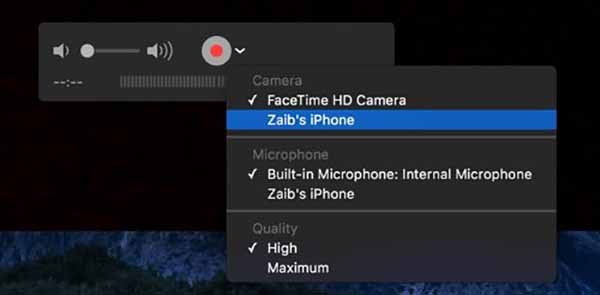
Deseja gravar um vídeo de gameplay do iOS e compartilhá-lo com outras pessoas? Se você gosta de curtir jogos iOS em seu computador com tela grande, é necessário que você saiba como gravar jogos iOS no computador. Aiseesoft Screen Recorder deve ser um gravador de tela versátil quando você joga um jogo iOS no PC/Mac.
Passo 1 Baixe a versão mais recente do Aiseesoft Screen Recorder. Depois de instalar e iniciar o programa, você pode gravar jogos iOS no Windows PC.

Passo 2 Escolha a opção "Gravador de vídeo" para gravar em tela cheia, região personalizada ou região predefinida para gravar jogos iOS. O Aiseesoft Screen Recorder permite personalizar janelas para iPhone ou iPad.

Passo 3 Ligue o "System Sound" e desligue o "Microphone" para gravar apenas o áudio do sistema. Depois disso, você deve ajustar os parâmetros do áudio para gravar os jogos do iOS com maior qualidade.
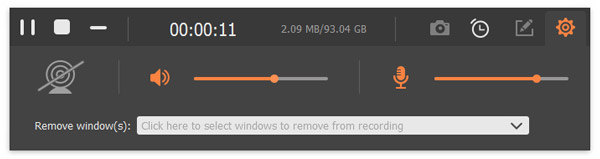
Passo 4 Clique no botão vermelho "REC" à direita para iniciar a gravação. Durante a gravação, você pode fazer desenhos ou adicionar anotações conforme sua necessidade. Depois de gravar jogos iOS no computador, você pode visualizar o vídeo para salvar no computador ou compartilhar no site de mídia social.
Passo 1 Depois de baixar o Screen Recorder no seu computador, instale-o. Antes de gravar seus jogos iOS no computador, você deve clicar no terceiro botão para definir a região de gravação. Você pode gravar em tela cheia, uma região fixa ou uma área personalizada conforme necessário.
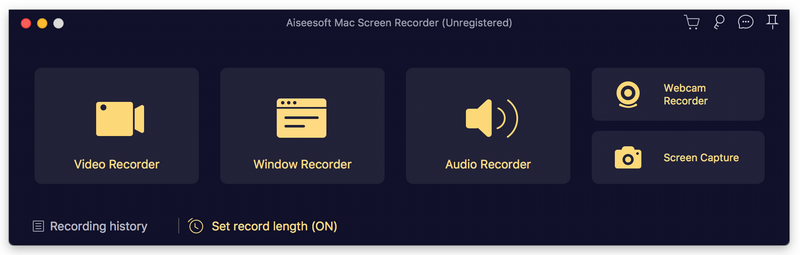
Passo 2 Defina o áudio. Clique no primeiro botão para definir seu áudio no volume certo para obter o melhor resultado para gravação. Você pode gravar arquivos de áudio para jogos iOS no Mac no caminho.
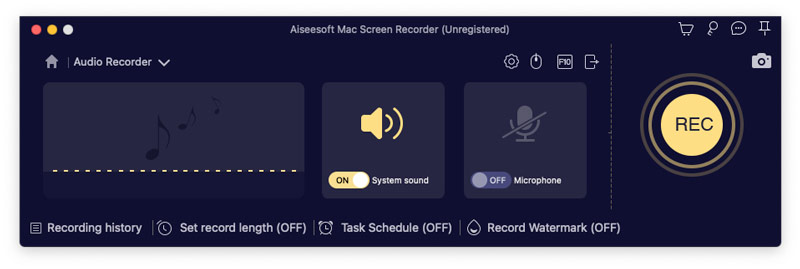
Passo 3 Clique no botão "REC" para iniciar a gravação. Depois que tudo estiver pronto, você poderá clicar no botão "Parar" para sair. Antes de salvar sua gravação, você pode visualizá-la para garantir que tudo funcione bem.
A melhor maneira de executar aplicativos de jogos iOS favoritos no PC/Mac é usando um emulador. O emulador de iOS não precisa de um dispositivo separado para testar seus aplicativos ou sites, o que pode economizar muito tempo. Ele oferece uma experiência iDevice para usuários de PC que permite que eles aproveitem os recursos do iOS em suas máquinas desktop. O artigo recomenda 5 emuladores de iOS para executar aplicativos de jogos iOS no PC ou Mac.
Estúdio MobiOne é um emulador iOS baseado em Windows para jogar jogos iOS no computador e criar aplicativos móveis de plataforma cruzada para as plataformas iOS e Android.
Prós
Desvantagens

iPadian é um emulador de iOS fácil de usar que imita o design de aparência ou os recursos básicos de um dispositivo Apple. Você pode obter ótimas sensações de um iPad em uma área de trabalho do Windows.
Prós
Desvantagens

Simulador de iPhone permite que você replique um iPhone para jogar todos os jogos que quiser nele. Você pode brincar com a interface, bem como experimentar aplicativos padrão que vêm como padrão no iPhone.
Prós
Desvantagens
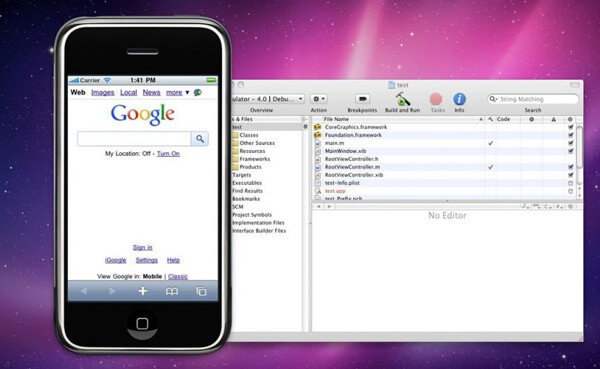
Smartface é usado principalmente para usuários profissionais. Se você quiser comprá-lo, o custo do emulador de iOS começa em $ 99. Ainda tem uma versão gratuita para testar antes de comprar o emulador de iOS.
Prós
Desvantagens
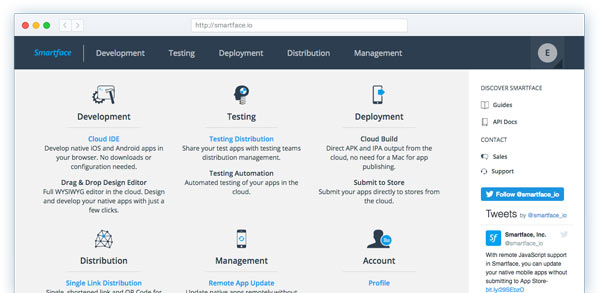
IPhone Air é um aplicativo Adobe AIR que permite reproduzir a GUI do iPhone. Por este emulador, você pode jogar seus jogos iOS no seu computador.
Prós
Desvantagens

Não perca: Os 10 melhores jogos para Mac com críticas positivas
Se você deseja jogar jogos iOS no Mac ou PC com uma tela grande, pode usar os métodos mencionados acima. Quando você deseja gravar vídeos de jogabilidade do iOS no computador, o Aiseesoft Screen Recorder é uma escolha boa e confiável. Se você tiver alguma outra dúvida sobre como jogar e gravar jogos iOS, compartilhe informações mais detalhadas no artigo.